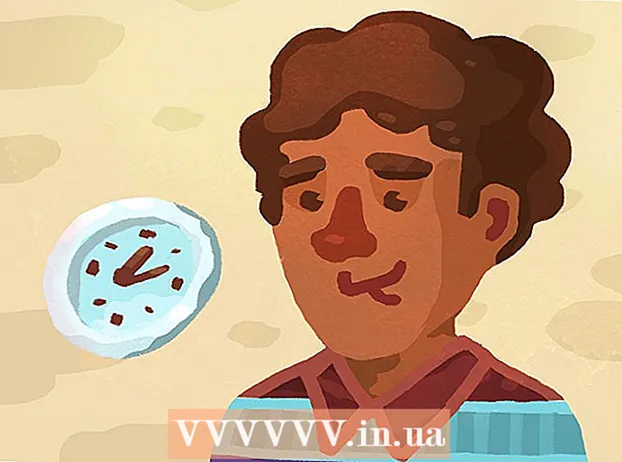Autor:
Monica Porter
Data E Krijimit:
19 Marsh 2021
Datën E Azhurnimit:
1 Korrik 2024

Përmbajtje
Shumë video në YouTube luajnë reklama me pagesë përpara dhe gjatë gjithë videos me qëllim të fitimit të parave dhe gjenerimit të të ardhurave shtesë. Ndërsa shikimi i reklamave është gjithashtu një mënyrë për të ndihmuar krijuesit e përmbajtjes që ju doni, reklamat prej 15-30 sekondash janë gjithashtu mjaft kohë dhe të bezdisshme. Për fat të mirë, shtesat e bllokimit të reklamave janë në dispozicion në të gjithë shfletuesit e internetit për t'ju ndihmuar të rregulloni këtë problem. Nëse jeni në një pajisje të lëvizshme, përdorni bllokuesin tuaj të reklamave për t'i injoruar ato.
Hapat
Metoda 1 e 4: Chrome
Klikoni në butonin e menysë (☰) dhe zgjidhni "Më shumë mjete" "Shtesa" (Zgjatjet). Kjo hap një skedë të re me shtesat tuaja të instaluara.
- Nëse dëshironi të bllokoni reklamat YouTube në pajisjet mobile, klikoni këtu.

Klikoni "Merrni më shumë shtesa" në fund të listës. Kjo do të hapë dyqanin e aplikacioneve Chrome.
Gjeni fjalën kyçe "bllok bllok" dhe zgjeroni rezultatet "Shtesa". Do të shihni një listë të shtesave që mund të bllokojnë reklamat, përfshirë reklamat në YouTube.

Rishikoni rezultatet një nga një dhe zgjidhni shtesën më të përshtatshme. Do të shihni shumë rezultate të kërkimit. Gjeni një widget me shumë reagime të mira. Vini re se disa nga shtesat kanë të njëjtin emër, por janë të ndryshme nga zhvilluesi. Këtu janë disa opsione të njohura:- AdBlock
- Adblock Plus
- Adblock për YouTube
- uBlock Origjina

Klikoni në butonin "Shto në Chrome" për të instaluar shtesën. Ju kërkohet të konfirmoni që dëshironi të instaloni këtë shtesë.
Provo ta aktivizosh videon në YouTube. Pasi të instalohet, shtesa e re do të fillojë të funksionojë menjëherë. Ju do të shihni logon e shtesës në të djathtë të shiritit të adresës. Shkoni në YouTube dhe aktivizoni videon për të parë nëse ka reklama.
- Disa shtesa kërkojnë që Chrome të rindizet për të filluar punën. Ju do të njoftoheni nëse keni nevojë të rindizni shfletuesin tuaj.
Kontrolloni cilësimet e shtesës nëse videot tuaja në YouTube vazhdojnë të luajnë reklama. Zgjerimet zakonisht bllokojnë automatikisht para-hedhjen në YouTube ose billboard-in. Sidoqoftë, disa ndërmarrje kërkojnë që ju të aktivizoni manualisht këtë funksion.
- Klikoni në logon e shtrirjes pranë shiritit të adresës dhe zgjidhni "Opsionet"> "Cilësimet" ose ikonën e timonit.
- Gjeni cilësimet e lidhura me YouTube dhe aktivizoni ato. Kontrolloni listën e zonave në seksionin "Filtrat" të menusë së Cilësimeve.
Provoni të përdorni një shtesë tjetër nëse ajo që keni instaluar nuk funksionon. Shtesat e Chrome janë të lehta për t’u instaluar dhe çinstaluar, nëse një që instalove nuk funksionon, mund të provosh një tjetër shpejt.
- Mund të hiqni shtesat e papërdorura nga menyja e Shtesave (. Klikoni në ikonën e koshit të plehrave pranë secilës shtesë për ta fshirë.
- Nuk rekomandohet të ekzekutoni më shumë se një bllokues reklamash në të njëjtën kohë pasi mund të shkaktojë konflikte.
Metoda 2 e 4: Internet Explorer dhe Microsoft Edge
Klikoni në menunë Tools ose ikonën Wheel dhe zgjidhni "Menaxho shtesat" (Menaxho shtesat). Nëse nuk e shihni shiritin e menusë, shtypni butonin Alt.
- Ju nuk mund të shtoni shtesa në Microsoft Edge dhe nëse përdorni Edge si shfletuesin tuaj kryesor, nuk mund të bllokoni reklamat. Ju mund të përdorni Internet Explorer sa herë që keni nevojë të shikoni një video në YouTube.
Klikoni në "Gjeni më shumë shirita mjetesh dhe shtesa". Këtë do ta gjeni në fund të faqes Menaxho Shtesat. Klikoni këtu për të hapur skedën Galeria Internet Explorer.
Klikoni në butonin "Shto" pranë Adblock Plus. Kjo shtesë është në krye të listës. Klikoni në butonin Shto për të vazhduar për të shkarkuar instaluesin.
Drejtoni instaluesin Adblock Plus. Ndiqni kërkesat që shfaqen në ekran për të instaluar Adblock Plus për Internet Explorer. Internet Explorer do të mbyllet gjatë procesit të instalimit.
- Nëse instaluesi nuk punon si duhet, shkarkoni versionin më të fundit nga dhe provoni përsëri.
Filloni Internet Explorer dhe klikoni "Aktivizo" (Aktivizuar). Ju kërkohet të konfirmoni që dëshironi të shkarkoni Adblock Plus kur të filloni Internet Explorer.
Provoni të hapni videon në YouTube. Cilësimi i paracaktuar i Adblock Plus është bllokimi automatik i reklamave në YouTube. Provo të aktivizosh videot në YouTube për të parë nëse funksionon shtesa. reklamë
Metoda 3 nga 4: Firefox
Klikoni në butonin e menysë () dhe zgjidhni "Shtesa". Duke vepruar kështu hap menunë Extensions në një skedë të re.
Klikoni në "Merrni Shtesa" në menunë e majtë. Kjo do të hapë dyqanin e shtesave të Firefox.
Gjeni fjalë kyçe "adblock". Do të shihni shumë shtesa të bllokimit të reklamave në listën e rezultateve.
Provo një shtesë për bllokimin e reklamave. Ju keni shumë mundësi. Lexoni përshkrimin dhe shikoni reagimet e përdoruesve për të gjetur një pajisje që i përshtatet nevojave tuaja. Shumica e shtesave të bllokimit të reklamave bllokojnë automatikisht reklamat YouTube pa ndonjë konfigurim shtesë. Këtu janë disa opsione të njohura:
- Adblock Plus
- AdBlock Ultimate
- Adguard AdBlocker
Klikoni në butonin "Instalo" pranë shtesës që dëshironi të përdorni. Shtesa do të instalohet menjëherë dhe do të duhen vetëm disa sekonda. Ju do të shihni një skedë të re që njofton se shtesa është instaluar.
Provo të shikosh video në YouTube. Pasi të instalohet, ndërmarrja do të aktivizohet menjëherë. Provoni të hapni videon në YouTube për t'u siguruar që shtesa funksionon si duhet.
- Disa shtesa, për shembull AdBlock Plus, do të lejojnë që disa reklama të ngarkohen si parazgjedhje, siç janë tabelat në YouTube. Ju mund ta çaktivizoni këtë cilësim të paracaktuar duke klikuar në ikonën e widget-it në shiritin e veglave, duke zgjedhur "Preferencat e filtrit" dhe të zgjidhni "Lejo disa reklama jo-ndërhyrëse". disa reklama nuk janë ndërhyrëse).
Metoda 4 e 4: Android dhe iOS
Pastro aplikacionin e parazgjedhur të YouTube (Android). Para se të instaloni shfletuesin për bllokimin e reklamave, duhet të fshini cilësimet e aplikacionit YouTube në mënyrë që lidhja YouTube në aplikacion të mos hapet. Në këtë mënyrë, ju mund të shikoni video në YouTube në shfletuesin tuaj të instaluar rishtas për bllokimin e reklamave.
- Hapni seksionin Cilësimet.
- Zgjidhni "Apps" ose "Applications".
- Zgjidhni YouTube në listën e aplikacioneve të instaluara.
- Shtypni butonin "Pastro parazgjedhjet".
Shkarkoni shfletuesin AdBlock Browser. Ky është një shfletues falas uebi për pajisjet mobile të zhvilluar nga e njëjta kompani e ndërmarrjes së internetit AdBlock. Mund ta shkarkoni në Google Play Store ose iOS App Store.
Shkoni në YouTube duke përdorur Shfletuesin AdBlock dhe gjeni videon që dëshironi të shikoni. Do ta shikoni videon në faqen e lëvizshme, jo në aplikacion.
Filloni të shikoni videon. Nëse shikoni videon në shfletuesin tuaj, nuk do ta shihni reklamën.
Instaloni AdBlock në pjesën tjetër të pajisjeve (Android). Nëse dëshironi të bllokoni reklamat kudo, duke përfshirë aplikacionin YouTube, mund ta instaloni AdBlock në pajisjen tuaj Android. Ky program kërkon që ju të konfiguroni dhe monitoroni manualisht, dhe funksionon vetëm kur jeni i lidhur në rrjetin Wi-Fi.
- Ju mund të shkarkoni AdBlock APK nga adresa. Ju duhet të aktivizoni burimin "Burime të panjohura" në seksionin e Sigurisë te Cilësimet.
- Konfiguroni një rrjet pa tel për t'u lidhur përmes një proxy. E gjithë hyrja në internet dërgohet në AdBlock përpara se të arrini në një shfletues uebi ose një aplikacion tjetër. Ju mund t'u referoheni artikujve që bllokojnë shfletuesit pop-up për Android për më shumë detaje.